
Co vědět
- OTEVŘENO Správce zařízení a rozšířit Universal Serial Bus ovladače.
- Klikněte pravým tlačítkem myši Kořenový rozbočovač USB (USB 3.0)a poté vyberte Odinstalujte zařízení.
- Vybrat Akce ve Správci zařízení a klepněte na Vyhledejte změny hardwaru.
Windows 11 obvykle standardně instaluje ovladače USB 3.0. Pokud však zařízení USB 3.0 nefungují, ovladače USB 3.0 mohou chybět nebo jsou poškozené. Problém by mohla vyřešit čerstvá instalace. Zde je návod, jak nainstalovat ovladače USB 3.0 v systému Windows 11.
Jak nainstalovat ovladače USB 3.0 na Windows 11
Při instalaci ovladačů USB 3.0 v systému Windows 11 postupujte podle těchto kroků.
-
Otevřete nabídku Start systému Windows a proveďte vyhledávání ve Windows Správce zařízení. Správce zařízení by se měl objevit jako první výsledek. Vyberte to.
-
Rozbalte Ovladače pro univerzální sériovou sběrnici kategorie ve Správci zařízení.
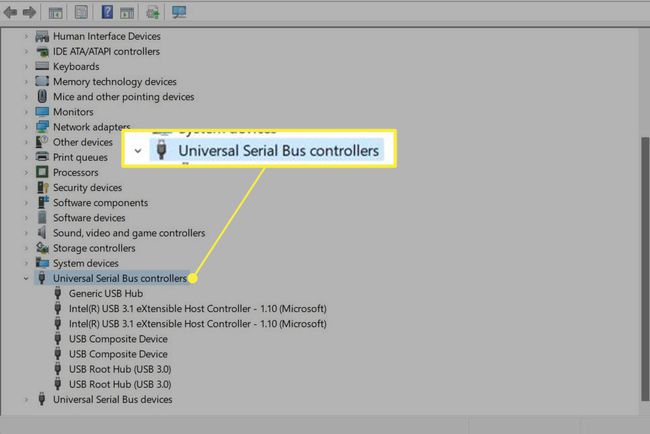
-
Pokud je vidět, klikněte pravým tlačítkem Kořenový rozbočovač USB (USB 3.0) a poté klikněte Odinstalujte zařízení. Pokud není vidět, pokračujte dalším krokem. Některé počítače zobrazí více rozbočovačů USB 3.0. Než budete pokračovat, odinstalujte všechny zobrazené položky.
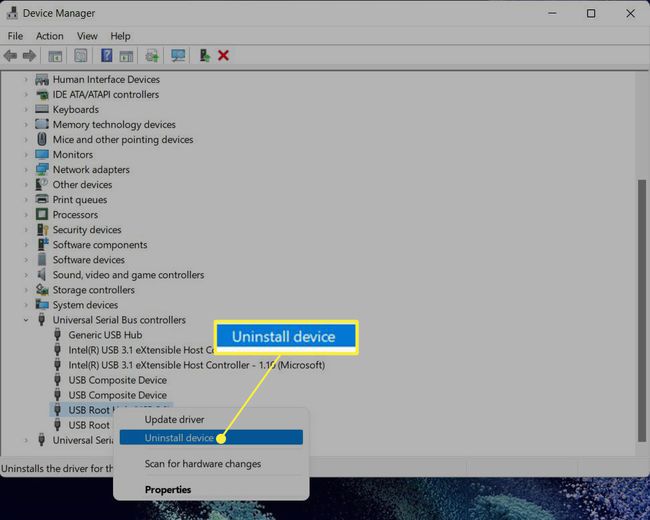
Odinstalování kořenového rozbočovače USB (USB 3.0) způsobí, že všechna aktuálně připojená zařízení USB 3.0 přestanou fungovat.
-
Otevři Akce ve Správci zařízení a vyberte Vyhledejte změny hardwaru. Windows 11 automaticky vyhledá zařízení, včetně kořenového rozbočovače USB (USB 3.0) a nainstaluje ovladače. Pokud bude úspěšný, USB Root Hub (USB 3.0) se znovu objeví ve Správci zařízení. Pokud se neobjeví, restartujte počítač.
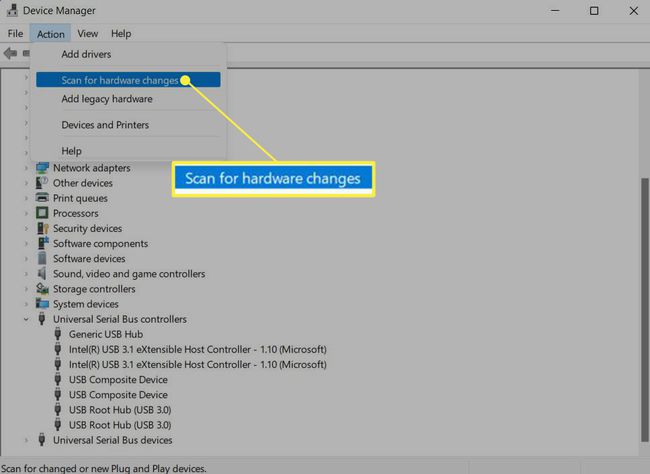
Jak nainstalovat ovladače USB 3.0 pomocí Windows Update
Výše uvedené kroky nainstalují ovladače USB 3.0 do systému Windows 11, ale nebudou je aktualizovat. To může být problém, pokud je váš ovladač USB 3.0 vadný. I když ovladače můžete aktualizovat prostřednictvím Správce zařízení, Windows Update je lepší volbou.
-
Otevřete nabídku Start systému Windows a vyberte Nastavení aplikace.
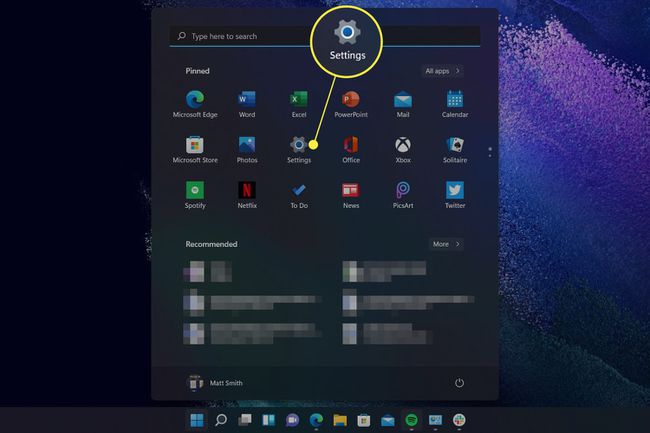
-
Vybrat Windows Update z nabídky vlevo.
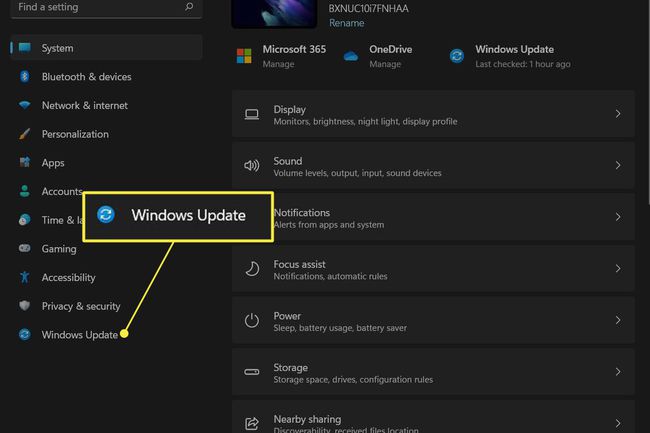
-
Klepněte Pokročilé možnosti.
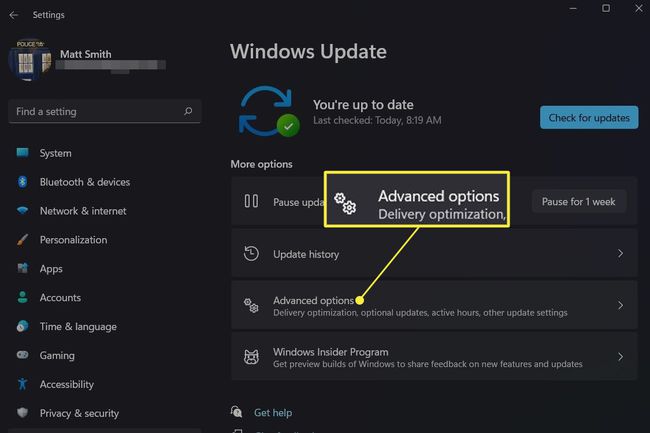
-
Vybrat Volitelné aktualizace.
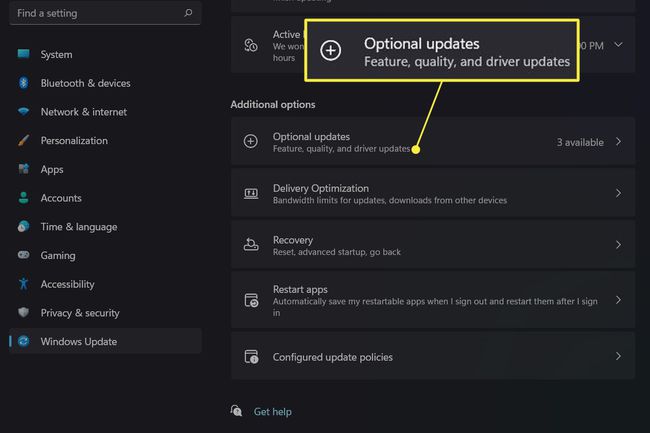
-
Rozšířit Aktualizace ovladačů a vyberte zobrazené ovladače. Poté klepněte Stáhnout a nainstalovat. Stažení a instalace může nějakou dobu trvat, ale počítač můžete i nadále používat na pozadí.
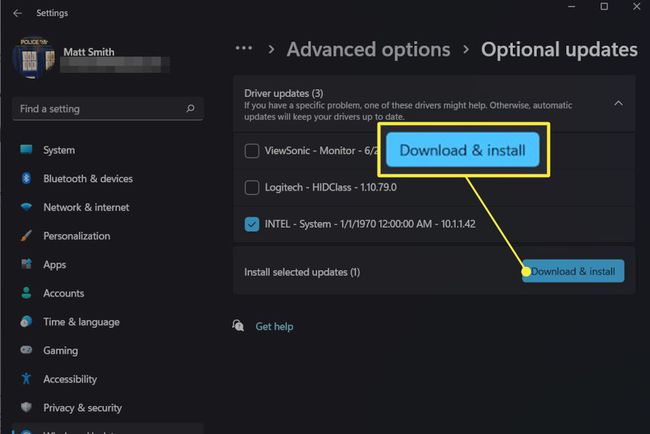
Jak ručně nainstalovat ovladače USB 3.0 v systému Windows 11
Kroky v této příručce nainstalují ovladače USB 3.0 na většinu počítačů, ale pokud systém Windows 11 nerozpozná značku a model vašeho počítače, můžete čelit problémům. Budete muset sledovat ovladače a ručně je nainstalovat. Webová stránka podpory výrobce vašeho počítače tyto ovladače často poskytuje. Stránky podpory se u různých výrobců liší, takže nemůžeme poskytnout podrobné pokyny. K vyhledání počítače však obvykle potřebujete číslo modelu nebo sériové číslo počítače. To lze nalézt na štítku vytištěném na vašem stolním počítači nebo notebooku. Pokud nejsou ovladače k dispozici u výrobce vašeho počítače nebo je počítač vyroben na zakázku, můžete zkusit stáhnout ovladače přímo od výrobce základní desky vašeho počítače. Stáhněte si nástroj pro systémové informace Windows a spusťte jej. Poznamenejte si značku a číslo modelu výrobce základní desky, přejděte na stránku podpory výrobce a vyhledejte číslo modelu základní desky. To vás může vést k ovladačům USB, které si můžete stáhnout a nainstalovat.
FAQ
-
Jak aktualizuji ovladače USB ve Windows 10?
Chcete-li aktualizovat ovladače USB ve Windows 10, přejděte na Nastavení > Aktualizace a zabezpečení > Windows Updatea poté klikněte Kontrola aktualizací. Systém Windows vyhledá dostupné aktualizace, včetně aktualizací ovladačů. Případně přejděte na Správce zařízení a klikněte Univerzální řadiče sériové sběrnice. Klikněte pravým tlačítkem na zařízení, se kterým máte problém, a vyberte Aktualizujte ovladač.
-
Jak přeinstaluji ovladač USB?
Chcete-li znovu nainstalovat ovladač USB, přejděte na Správce zařízeníklikněte pravým tlačítkem na název zařízení, se kterým máte problém, a vyberte Odinstalovat. Restartujte počítač a systém Windows automaticky přeinstaluje ovladač.
-
Jak nainstaluji ovladače základní desky s USB?
Snadný způsob, jak nainstalovat ovladače základní desky přes USB, je přejít na webovou stránku výrobce základní desky a poté stáhnout ovladače přímo na USB disk. Připojte jednotku USB k počítači se systémem Windows a nainstalujte ovladače otevřením souborů ovladače a podle pokynů na obrazovce.
-
Jak odinstaluji ovladače USB?
Chcete-li odinstalovat ovladače USB, přejděte na Správce zařízeníklikněte na Pohled menu a aktivujte Zobrazit skrytá zařízení. Najděte typ zařízení, se kterým máte co do činění, poté rozbalte nabídku, klikněte pravým tlačítkem na své zařízení a vyberte Odinstalovat. V potvrzovacím dialogu klikněte na Odstraňte software ovladače pro toto zařízení > OK.